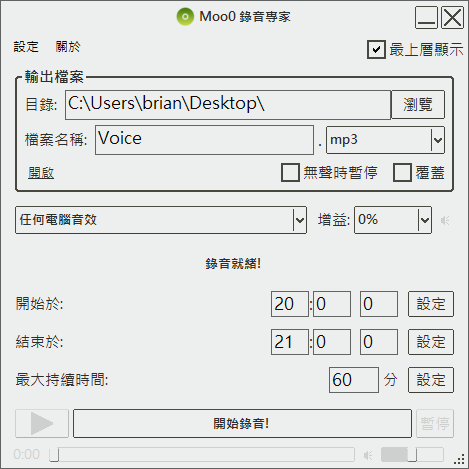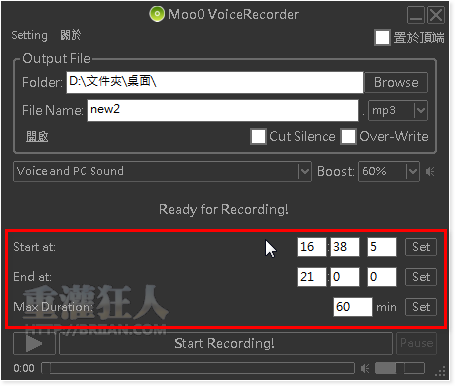2019/10/30 更新:軟體版本更新至 v1.49 最新版,軟體名稱由 Moo0 VoiceRecorder 改為 Moo0 Audio Recorder。
Moo0 VoiceRecorder 是個功能相當簡單的電腦錄音軟體,可以幫我們將電腦、網頁中發出來的聲音或麥克風的聲音錄製成 MP3 或 WAV 等格式的音樂檔,錄音時除了可自行設定錄音品質之外,還提供了「Cut Silence」去除靜音段落的功能(錄音監控用,可縮減錄音檔大小),錄音完成存檔時還可選擇自動覆蓋相同名稱的檔案或依照數字或年、月、日、分、秒等方式自動命名,方便我們快速操作、即時錄音。
除了簡易實用的錄音功能之外,Moo0 VoiceRecorder 還提供了繁體中文等多國語言介面,並可自行選擇面板的樣式與透明度,還可支援全域快速鍵與縮小到系統列的功能。
更特別的是,Moo0 VoiceRecorder 還提供了「定時錄音」的功能,我們可以分別設定開始錄音、結束錄音的時間,或設定最大錄音秒數,讓電腦可以在指定時間錄下廣播節目內容或用麥克風錄下附近的講話聲或其他聲響,是個相當方便實用的簡易型錄音工具。
▇ 軟體小檔案 ▇ (錯誤、版本更新回報)
- 軟體名稱:Moo0 Audio Recorder (原名Moo0 VoiceRecorder)
- 軟體版本:1.49
- 軟體語言:繁體中文、英文(翻譯並不完整)
- 軟體性質:免費軟體
- 檔案大小:4.05 MB
- 系統支援:Windows XP/Vista/7/8/10
- 官方網站:http://www.moo0.com/
- 軟體下載:按這裡
使用方法:
第1步 安裝好 Moo0 VoiceRecorder 軟體並開啟之後,我們可以先在 Output File 選單裡設定好錄音檔儲存位置與檔案名稱,「File Name」右邊的副檔名選單可讓我們選擇要錄製成哪種格式的音樂檔。
設定好之後,按下「Start Recording!」按鈕即可開始錄音。如果錄下來的聲音太小聲,可以在面板上的「Boost」選單設定 30% 或 50% 加強錄音裝置的音量。
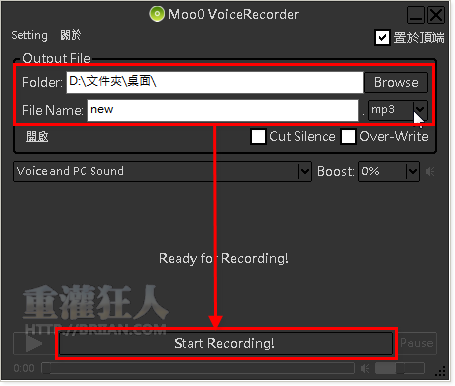
第2步 如果你在 Windows 7 系統中無法正常使用麥克風或音效卡來錄音的話,可以在桌面右下角的喇叭圖示按一下滑鼠右鍵、再點「錄音裝置」,在方框中的空白處按右鍵再點「顯示已停用的裝置」,找找看有沒有「麥克風」或「立體聲混音」等項目,有的話把它啟用,然後將他設定為預設裝置。
如果你在「錄製」選單中都找不到你要用的裝置,則有可能是驅動程式沒裝好,請去找出你電腦主機板的驅動程式光碟,重新安裝一次音效卡的驅動程式。
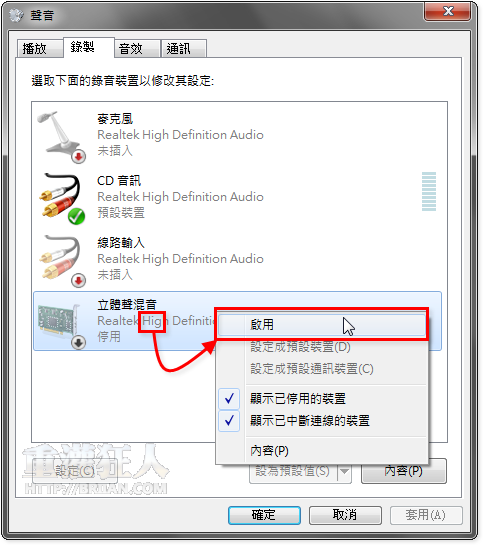
第3步 在 Moo0 VoiceRecorder 軟體操作面板的左上角有個「Setting」設定,按一下之後就可以開啟設定選單,我們可以從選單中設定錄音品質、是否顯示定時錄音的功能、選擇面板樣式、調整面板透明度、鍵盤快速鍵...等設定與功能。
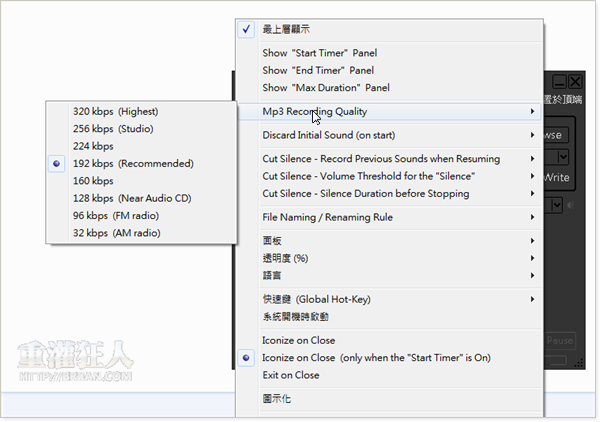
第4步 如有在選單中點選「Show “Start Timer” Panel」等選項的話,則會在視窗下方顯示「定時錄音」的功能,我們可以自行設定錄音開始時間、結束時間或錄音長度。
之後,只要開著電腦跟 Moo0 VoiceRecorder 軟體,時間到就會自動錄音,看是要路廣播節目或用麥克風錄下電腦周遭的對話、聲響...都可以。
延伸閱讀: